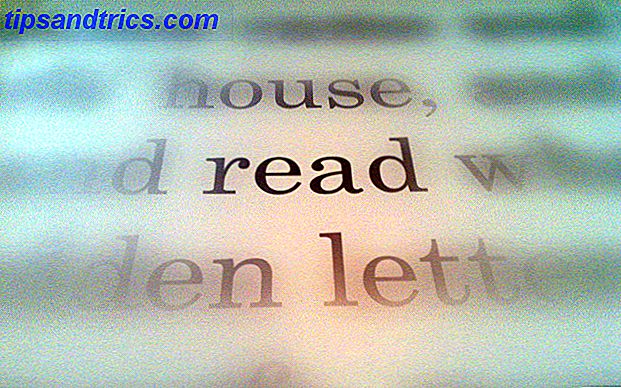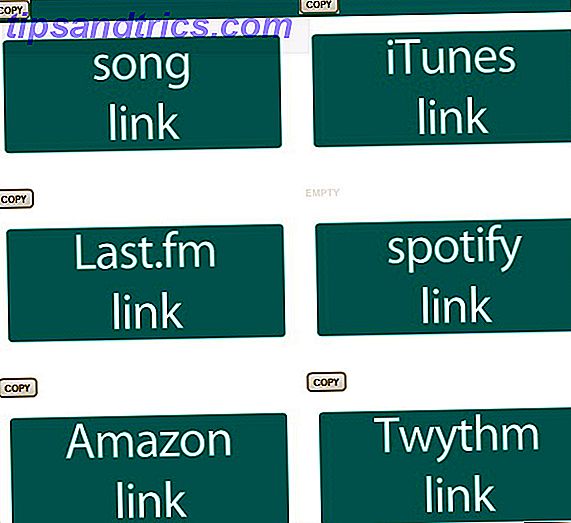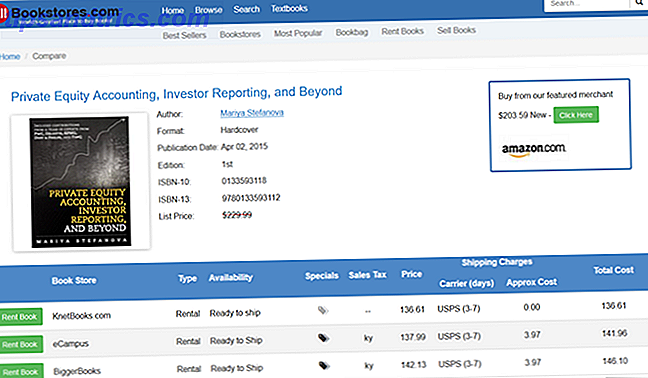Wenn Sie eine Bluetooth-Maus oder eine externe Maus auf Ihrem Windows-Laptop verwenden, kann das Touchpad zu einem Ärgernis werden. Zum Glück ist es einfach, das Touchpad automatisch zu deaktivieren, wenn eine Maus eingesteckt ist.
Diese Methode kann von Hersteller zu Hersteller unterschiedlich sein. In einigen Fällen wird das Ein- und Ausschalten des Touchpads durch herstellerspezifische Einstellungen und nicht durch Windows-Einstellungen erreicht.
Im Allgemeinen können Sie bei den meisten Laptops das Touchpad ausschalten, indem Sie auf Einstellungen > Geräte > Touchpad gehen . Unter Touchpad können Sie diese Einstellung deaktivieren : Lassen Sie das Touchpad eingeschaltet, wenn eine Maus angeschlossen ist .
Immer wenn Sie eine kabelgebundene Maus oder einen Bluetooth-Dongle für eine Maus anschließen, wird das Touchpad automatisch ausgeschaltet.
Nicht alle Windows 10-Computer verfügen über diese Option. Auf Dell-Computern müssen Sie beispielsweise zu Einstellungen > Geräte > Maus und Touchpad gehen und auf Weitere Mausoptionen klicken, um die Mauseigenschaften von Dell zu öffnen. Sie können dieses Fenster auch in Ihrem Task-Manager erreichen.
Klicken Sie auf den Link Klicken Sie hier, um die Dell Touchpad-Einstellungen zu ändern . Sie können den Dell TouchGuard einschalten, der unerwünschte Gesten während der Eingabe verhindert, oder Sie können ihn einfach ganz ausschalten.

Möchten Sie das Touchpad deaktivieren, wenn Sie eine externe Maus verwenden? Welche anderen Tipps und Tricks sind für Ihre Windows 10-Computer von unschätzbarem Wert? Lassen Sie es uns in den Kommentaren wissen.